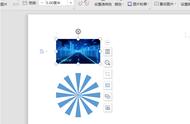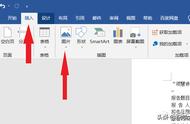5、Word题注章节编号的添加
想让题注根据章节来实现,首先需要设置好多级列表,将相应的级别添加到标题样式里,然后再根据自己需要设置标题样式,最后添加题注即可。
具体操作如下:

注意:需要勾选相应的编号类型。
具体如图所示:

6、自动插入题注
打开题注对话框,之后选择自动插入题注,然后勾选相应的内容,比如说我在这里勾选了MicrosoftWord表格,点击确定。这样插入表格时就会自动生成题注。
具体操作如下:

7、Word题注的更新
如果删除某些题注,编号就会乱了,这时我们只要更新域即可。
具体操作如下: